
如何把键盘鼠标与手机连接 手机连接蓝牙鼠标和键盘步骤
发布时间:2025-01-23 08:33:05 来源:锐得游戏网
在现代社会随着手机功能的不断强大,越来越多的人开始使用手机进行办公和娱乐,手机的触控屏幕在输入文字和操作时并不十分方便。许多人选择连接蓝牙键盘和鼠标来提高工作效率和操作体验。如何将键盘和鼠标成功连接到手机上呢?接下来就让我们一起来了解一下具体的连接步骤。
手机连接蓝牙鼠标和键盘步骤
方法如下:
1.就算是让手机连接鼠标和键盘,那也不能连接电脑用的那种标准鼠标键盘。首先我们要确认好自己的手机型号来购买适合自己手机安装的外设键盘和鼠标。这里手机的差别只限于苹果和安卓两种操作系统的差别,所以小伙伴们只要确认自己的手机是安卓还是苹果的操作系统就可以了。

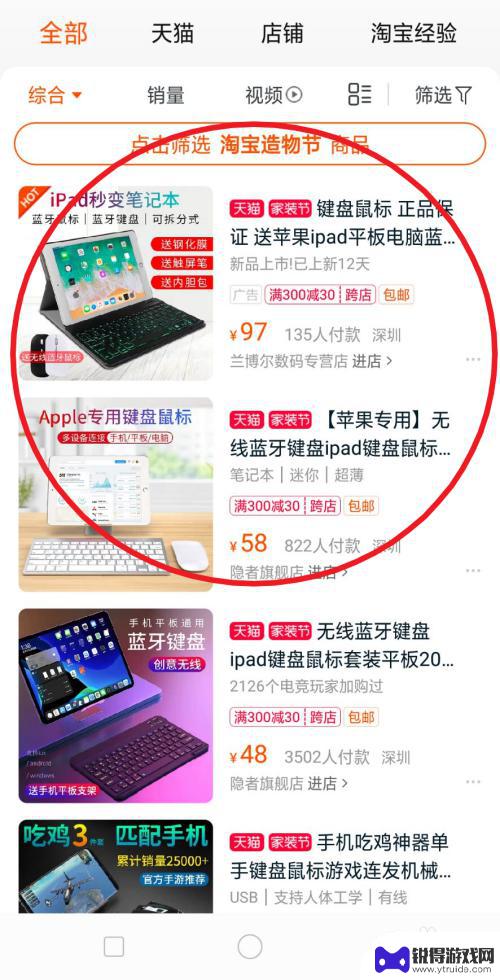 1本页面未经许可获取自百度经验
1本页面未经许可获取自百度经验2.购买好属于自己手机的外设键盘鼠标之后,我们需要先打开这套外部键盘鼠标设备的蓝牙开关,一般情况下是在这个位置的。

3.打开外设键盘鼠标的开关后,我们需要打开自己手机上的蓝牙。可以通过下拉任务栏打开蓝牙,也可以通过桌面上的设置-蓝牙来打开。
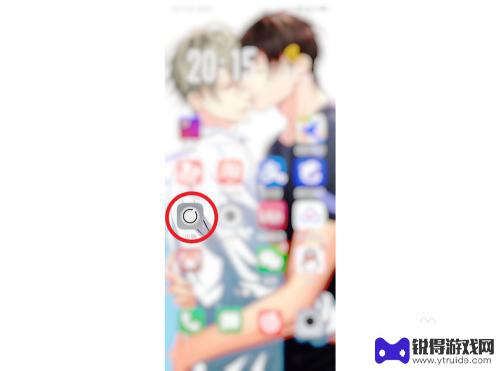
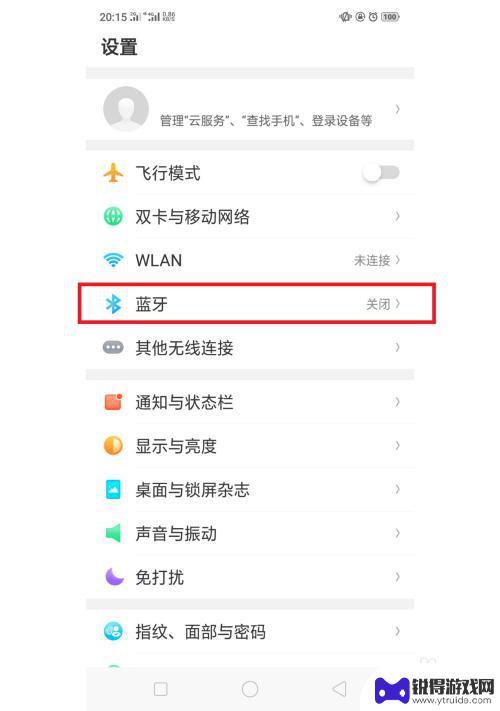
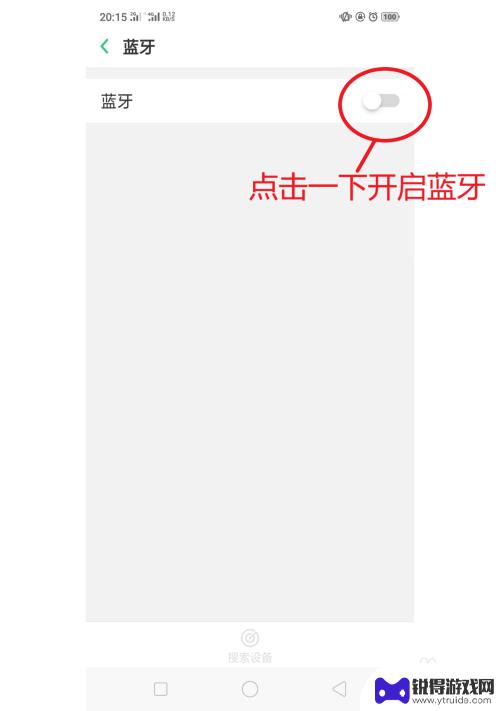
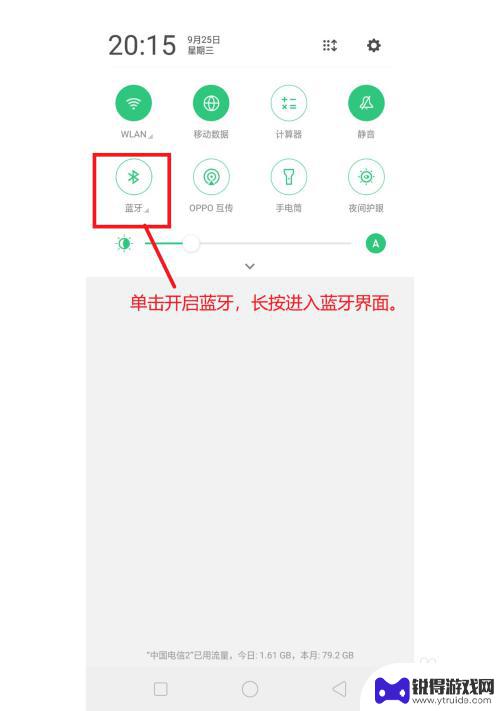
4.开启蓝牙后,我们需要点击下方的搜索设备以搜索自己的外设键盘鼠标,搜索完毕后点击连接。这样我们就可以与自己的外设键盘鼠标建立一层连接,否则将没有办法使用。
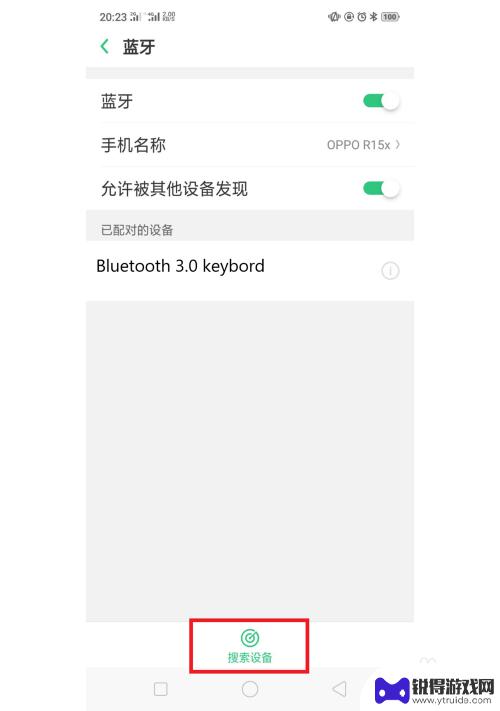
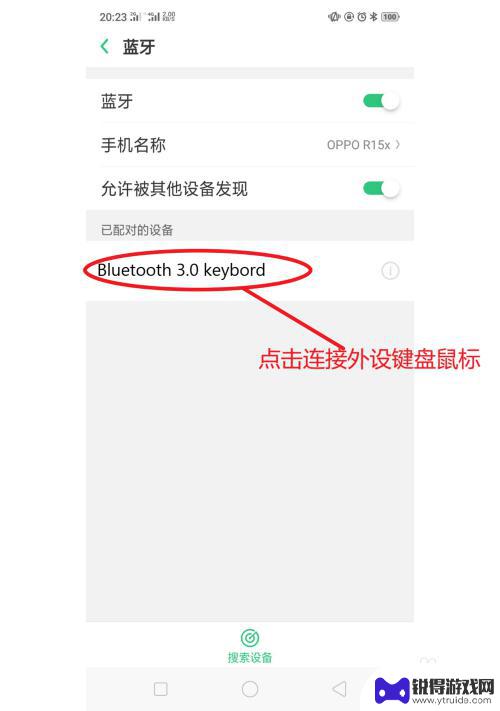
5.稍作等待,我们可以看到属于外设键盘鼠标的设备名称后面显示已连接,就说明我们已经成功连接好我们的外设键盘鼠标了。这样我们就可以开心的用这套设备去做小伙伴们自己想做的事啦~
以上就是如何把键盘鼠标与手机连接的全部内容,有需要的用户就可以根据小编的步骤进行操作了,希望能够对大家有所帮助。
热门游戏
- 相关教程
- 小编精选
-
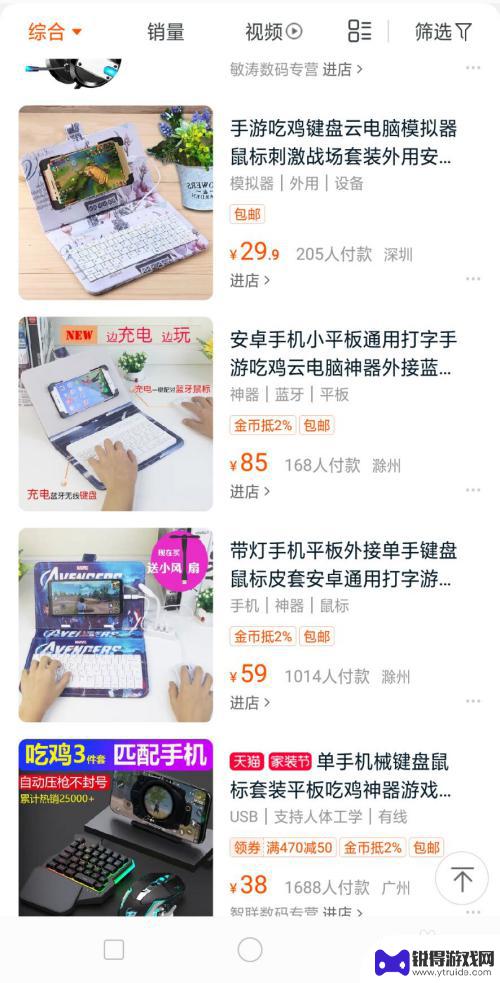
手机接鼠标键盘怎么搞 手机连接鼠标和键盘方法
在现代社会手机已经成为人们生活中不可或缺的工具,对于一些用户来说,手机屏幕上的触摸操作并不总是最方便的选择。许多人开始寻找方法将鼠标和键盘连接到手机上,以提高操作的便利性和效率...
2024-05-04
-
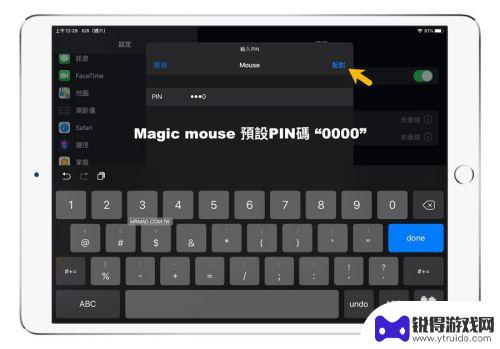
iphone用鼠标设置 iPhone/iPad连接蓝牙鼠标步骤
iphone用鼠标设置,现在许多人都已经习惯了使用移动设备进行日常工作和娱乐,但对于大部分用户来说,触屏输入和操作仍然相对繁琐,幸运的是,随着技术的发展,我们现在可以通过连接蓝...
2023-08-28
-
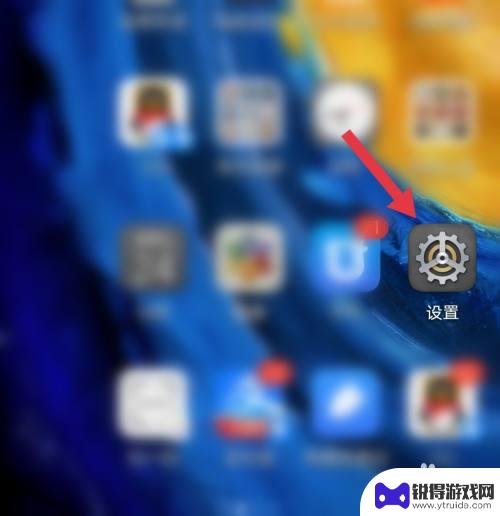
华为手机键盘如何连接 华为手机蓝牙键盘连接方法
华为手机键盘如何连接,在如今的移动互联网时代,手机已经成为人们生活中不可或缺的工具之一,为了满足用户在文字输入方面的需求,华为手机推出了蓝牙键盘连接功能。通过连接华为手机蓝牙键...
2023-11-17
-

手机通用键盘鼠标 手机连接鼠标和键盘教程
在现代社会中手机已经成为我们生活中不可或缺的一部分,尽管手机的功能越来越强大,但在某些情况下,使用手机的触摸屏键盘和触摸屏鼠标并不是最便捷的方式。为了解决这一问题,许多手机都支...
2024-01-14
-

otg手机转接器怎么用 otg转接头的连接方法
OTG手机转接器是一种方便实用的设备,可以帮助手机连接外部设备,比如鼠标、键盘、U盘等,使用OTG转接头连接外部设备非常简单,只需要将OTG转接头插入手机的充电口,然后再将外部...
2024-05-08
-

可蓝牙连手机鼠标 蓝牙鼠标如何与手机连接
随着智能手机的普及和功能的不断升级,人们对于手机的使用需求也变得更加多样化和复杂化,在日常工作和生活中,许多人可能会遇到需要使用鼠标来操作手机的情况,特别是在编辑文档、制作表格...
2024-11-27
-

苹果6手机钢化膜怎么贴 iPhone6苹果手机如何正确贴膜钢化膜
苹果6手机作为一款备受追捧的智能手机,已经成为了人们生活中不可或缺的一部分,随着手机的使用频率越来越高,保护手机屏幕的需求也日益增长。而钢化膜作为一种有效的保护屏幕的方式,备受...
2025-02-22
-

苹果6怎么才能高性能手机 如何优化苹果手机的运行速度
近年来随着科技的不断进步,手机已经成为了人们生活中不可或缺的一部分,而iPhone 6作为苹果旗下的一款高性能手机,备受用户的青睐。由于长时间的使用或者其他原因,苹果手机的运行...
2025-02-22















